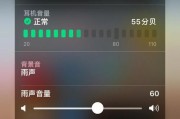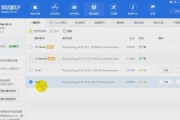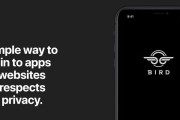电脑作为我们日常生活和工作中必不可少的工具,难免会遇到一些系统问题。而重装系统是解决这些问题的一种常见方法。本文将详细介绍如何进行电脑重装系统,并提供一些实用的技巧和注意事项,帮助读者轻松解决各种系统问题。

备份重要数据,确保数据安全
在进行电脑重装系统之前,首先要备份重要的个人文件和数据。可以使用移动硬盘、U盘或云存储等方式,将重要数据复制到外部存储设备中,以免在系统重装过程中丢失。
获取合适的操作系统镜像文件
在进行电脑重装系统之前,需要准备一个合适的操作系统镜像文件。可以从官方渠道下载操作系统镜像文件,并确保镜像文件的完整性和正确性。

制作启动盘
制作一个启动盘是进行电脑重装系统的必要步骤。可以使用第三方软件,如Rufus、U盘启动等工具将操作系统镜像文件烧录到U盘或光盘中,以便在重装系统时引导电脑启动。
设置BIOS,让电脑从启动盘启动
在重装系统之前,需要进入计算机的BIOS设置界面,将启动顺序调整为先从启动盘启动。可以按照电脑品牌的不同,按下相应的快捷键进入BIOS设置界面,一般是F2、F12、Delete等键。
选择安装类型和分区方式
在重装系统时,需要选择合适的安装类型和分区方式。一般来说,可以选择全新安装或覆盖安装,根据自己的需求和情况进行选择。同时,在分区方式上,可以选择常规分区或动态分区等。

格式化系统盘
在进行电脑重装系统之前,需要格式化系统盘。可以在系统安装界面选择格式化选项,清除原有的系统文件和数据,为新系统的安装做好准备。
安装系统
在进行电脑重装系统的最后一步是安装系统。根据操作系统的不同,在安装界面中按照提示进行操作,选择合适的语言、时区和键盘布局等选项,并输入合法的产品密钥。
更新系统和驱动程序
在成功安装系统后,还需要及时更新系统和驱动程序。可以通过WindowsUpdate或厂商官网下载最新的更新和驱动程序,以保持系统的稳定性和安全性。
安装常用软件
在重装系统后,还需要重新安装常用的软件。可以根据个人需求和使用习惯,安装一些常用的办公软件、娱乐软件和安全软件等,以满足日常工作和娱乐的需要。
恢复个人文件和数据
在完成系统的安装和软件的安装后,还需要将之前备份的个人文件和数据恢复到电脑中。可以通过将备份文件复制到相应的目录或使用恢复软件来完成恢复过程。
优化系统设置
在电脑重装系统后,可以根据个人需求进行一些系统设置的优化。可以调整桌面背景、系统主题、电源选项等设置,以提升使用体验和工作效率。
安装必要的安全软件
为了保护电脑的安全,还需要安装必要的安全软件。如杀毒软件、防火墙等,以提供对系统的实时保护,并防止病毒和恶意软件的入侵。
注意事项和常见问题解决
在电脑重装系统的过程中,可能会遇到一些问题和困难。可以在网络上搜索相关的解决方法,或参考一些常见问题和解决方案,以避免出现错误或故障。
定期备份和维护系统
在完成电脑重装系统后,为了避免再次出现系统问题,建议定期备份和维护系统。可以使用系统还原、磁盘清理等工具对系统进行维护,以保持系统的稳定性和性能。
电脑重装系统是解决系统问题的有效方法,本文详细介绍了电脑重装系统的各个步骤和注意事项。通过正确操作,可以轻松解决各种系统问题,并提高电脑的性能和稳定性。希望读者可以根据本文提供的方法和技巧,顺利完成电脑重装系统的过程,并享受到良好的使用体验。
标签: #电脑重装系统